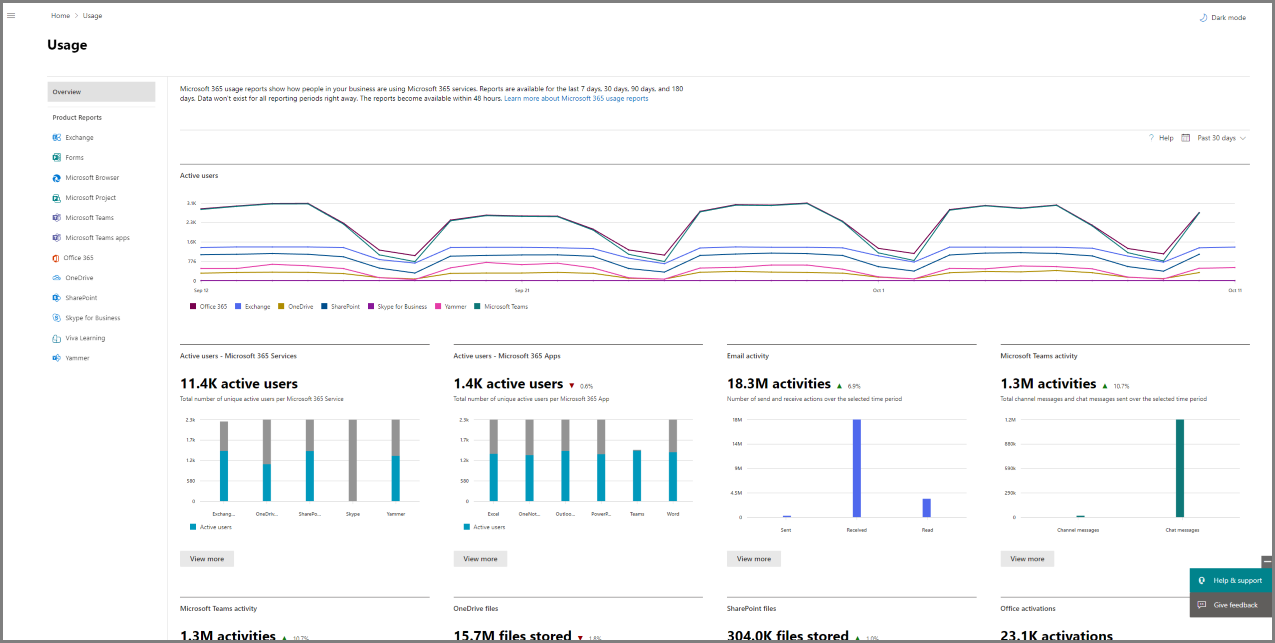Relatórios do Microsoft 365 no centro de administração
Consulte Ajuda para pequenas empresas do Microsoft 365 no YouTube.
Pode ver facilmente como as pessoas na sua empresa estão a utilizar os serviços do Microsoft 365. Por exemplo, pode identificar quem está a utilizar muito um serviço e a atingir quotas ou quem pode não precisar de uma licença do Microsoft 365. O modelo de licença perpétua não será incluído nos relatórios.
Os relatórios estão disponíveis para os últimos 7, 30, 90 e 180 dias. Não existirão dados para todos os períodos de relatórios imediatamente. Normalmente, os relatórios ficam disponíveis dentro de 48 horas, mas por vezes podem demorar vários dias a ficar disponíveis.
Ver: Agir sobre um relatório de utilização no Microsoft 365
Veja este vídeo e outros no nosso canal do YouTube.
Como aceder ao dashboard Relatórios
- No centro de administração, aceda à páginaUtilização de Relatórios>.
- No centro de administração, aceda à páginaUtilização de Relatórios>.
Selecione o botão Ver mais no cartão de atividade de relance de um serviço (como o e-mail ou o OneDrive) para ver a página de detalhes do relatório. Nessa página, são fornecidos diferentes relatórios para o serviço nos separadores.
Quem pode ver os relatórios
As pessoas que têm as seguintes permissões:
Administradores globais: recomendamos que atribua esta função apenas a algumas pessoas na sua empresa. Ao fazê-lo, está a reduzir os riscos para o seu negócio.
Administradores do Exchange
Administradores do SharePoint
Administradores do Skype para Empresas
Leitor global (sem detalhes do utilizador)
Leitor de Relatórios de Resumo de Utilização (sem detalhes de utilizador): por predefinição, esta função tem acesso de leitura a utilizadores, grupos e outras definições no centro de administração do Microsoft 365, uma vez que a função se baseia em Microsoft Entra.
Leitor de relatórios
Administrador do Teams
Administrador de Comunicações do Teams
Gestor de Sucesso da Experiência do Utilizador (sem detalhes do utilizador)
Para saber mais, consulte Acerca das funções de administrador e Atribuir funções de administrador.
Quais os relatórios de atividade que estão disponíveis no Centro de administração
Consoante a sua subscrição, eis os relatórios disponíveis em todos os ambientes.
N/A1: O relatório deverá ser lançado no futuro. O Mapa de Objetivos do Microsoft 365 será atualizado antes do lançamento.
N/D2: o serviço não está disponível no ambiente, pelo que não existe nenhum plano para lançar o relatório.
Como ver informações de licenciamento
Para ver quantas licenças atribuiu e não atribuiu, no centro de administração, aceda à páginaLicenças de Faturação>.
Para ver quem é licenciado, não licenciado ou convidado, no centro de administração, aceda à página Utilizadores Utilizadores>Ativos .
Como ver informações de utilização de um utilizador específico
Utilize os relatórios de serviço para verificar o nível de utilização do serviço por parte de utilizadores específicos. Por exemplo, para descobrir o montante de armazenamento da caixa de correio ocupado por um utilizador específico, abra o relatório Utilização da caixa de correio e ordene os utilizadores por nome. Se tiver milhares de utilizadores, exporte o relatório para o Excel de forma a poder filtrar resultados na lista rapidamente.
Não pode gerar um relatório onde introduz a conta de um utilizador e, em seguida, obtém uma lista dos serviços que está a utilizar e quanto.
Existem circunstâncias em que os novos utilizadores aparecem como desconhecidos. Normalmente, tal deve-se a atrasos ocasionais na criação de perfis de utilizador.
Mostrar detalhes do utilizador nos relatórios
Por predefinição, os detalhes do utilizador estarão ocultos para todos os relatórios.
A sua lista de utilizadores terá o seguinte aspeto:
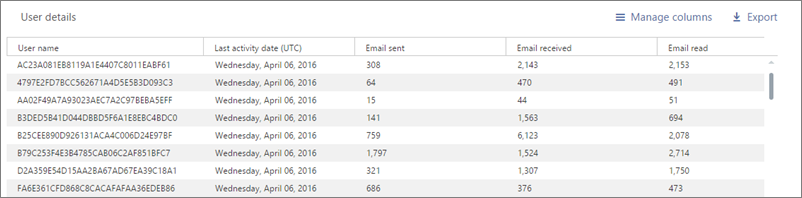
Se quiser mostrar informações ao nível do utilizador quando estiver a gerar os seus relatórios, um administrador global pode efetuar rapidamente essa alteração no centro de administração.
Os relatórios fornecem informações sobre os dados de utilização da sua organização. Por predefinição, os relatórios apresentam informações com nomes identificáveis para utilizadores, grupos e sites. A partir de 1 de setembro de 2021, estamos a ocultar informações de utilizador por predefinição para todos os relatórios como parte do nosso compromisso contínuo de ajudar as empresas a apoiar as leis de privacidade locais.
Os administradores globais podem reverter esta alteração para o respetivo inquilino e mostrar informações de utilizador identificáveis se as práticas de privacidade da organização o permitirem. Pode fazê-lo no centro de administração do Microsoft 365 ao seguir estes passos:
No centro de administração, aceda à página DefiniçõesdosServiços>de Definições> da Organização.
Selecione Relatórios.
Desmarque a instrução Apresentar nomes de utilizador, grupo e site ocultos em todos os relatórios e, em seguida, guarde as alterações.
A partir de 23 de junho de 2022, uma API ficará gradualmente disponível para todos os ambientes para os administradores globais alterarem esta definição sem precisarem de visitar o centro de administração do Microsoft 365. Os detalhes da API estão abaixo:
O URL é https://graph.microsoft.com/beta/admin/reportSettings
Foram aprovados dois métodos para esta API:
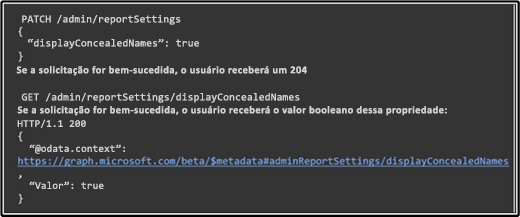
O relatório conterá apenas uma propriedade Definição de Privacidade. Para obter mais informações sobre Graph API, consulte Utilizar o microsoft Graph API. Os administradores globais podem utilizar o Software Development Kit (SDK) ou chamar diretamente a API através de qualquer linguagem de programa com capacidade de rede. Recomendamos que utilize o Graph Explorer.
Estas alterações demorarão alguns minutos a entrar em vigor nos relatórios no dashboard de relatórios. Esta definição também se aplica aos relatórios de utilização do Microsoft 365 no Microsoft Graph e no Power BI e aos relatórios de utilização no Centro de Administração do Microsoft Teams. A mostrar informações de utilizador identificáveis é um evento registado no Portal de Conformidade do Microsoft Purview registo de auditoria.
O que acontece aos dados de utilização quando uma conta de utilizador é eliminada?
Sempre que eliminar a conta de um utilizador, a Microsoft eliminará os dados de utilização desse utilizador no prazo de 30 dias. Os utilizadores eliminados continuarão a ser incluídos nos totais do Gráfico de atividades dos períodos em que estiveram ativos, mas não serão apresentados na tabela Detalhes do Utilizador.
No entanto, quando seleciona um dia específico, até 28 dias a partir da data atual, o relatório mostra a utilização do utilizador para esse dia na tabela Detalhes do Utilizador.
Conteúdos relacionados
Análise de utilização do Microsoft 365 (artigo)
Personalizar os relatórios na análise de utilização do Microsoft 365 (artigo)
Trabalhar com relatórios de utilização do Microsoft 365 na versão beta do Microsoft Graph (artigo)
Trabalhar com relatórios de utilização do Microsoft 365 no Microsoft Graph v1.0 (artigo)
Comentários
Brevemente: Ao longo de 2024, vamos descontinuar progressivamente o GitHub Issues como mecanismo de feedback para conteúdos e substituí-lo por um novo sistema de feedback. Para obter mais informações, veja: https://aka.ms/ContentUserFeedback.
Submeter e ver comentários